-
戴尔台式机bios设置,小编告诉你如何安装U盘启动
- 2017-11-09 13:01:25 来源:windows10系统之家 作者:爱win10
设置bios早已进入我们的生活,只要掌握了设置bios方法,就可以方便使用设置bios了,如果大家想要这个方法的话,下面小编就给大家带来设置bios的教程吧,希望大家都能够掌握这个方法。
戴尔bios设置,无需电脑技术也可以独立完成,小白也可自己完成安装系统,安全简单!设置戴尔bios,接下来我们就一起看看是怎么操作的吧!
戴尔台式机bios设置
一、所需工具:
1、戴尔dell台式电脑
2、U盘启动盘:制作U盘PE启动盘方法
二、设置步骤如下:
1.把U盘插到电脑USB插口,电脑开机看到logo不断按快捷键F12,

设置戴尔bios启动系统软件图解1
2.进入快捷菜单的话,直接选择带有‘USB’字样的,点击回车键Enter,如果看不到USB,则重开机按F2进Bios菜单
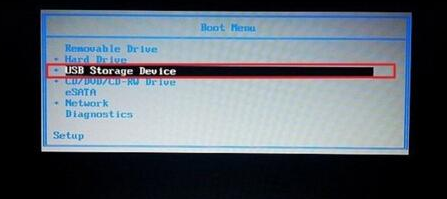
bios启动设置系统软件图解2
3.进入Bios菜单的话,选到Boot菜单,如果Secure Boot Contro选项是显示Enabled(启动)就改成Disabled(禁用);再把USB Boot Support设置成Enabled,然后把Boot Mode改成Legacy,此时1st这里可以选着Usb字样的选项,选好即可

戴尔bios系统软件图解3
4.按F10保存并重启,启动时按F12选择U盘启动。
猜您喜欢
- 演示联想如何使用u盘重装win10系统..2019-05-08
- 微星主板bios设置方法2017-02-10
- 闪存盘和u盘的区别是什么?小编告诉你u..2017-11-16
- bios怎么设置u盘启动?之家教您操作方法..2018-10-23
- usb网卡万能驱动_小编告诉你usb网卡驱..2018-01-30
- 如何进入bios,小编告诉你如何进入bios..2018-08-14
相关推荐
- u盘装系统win10方法 2017-07-24
- 如何制作一个系统u盘 2022-12-23
- usb调试在哪,小编告诉你usb调试在哪.. 2018-07-18
- 小编告诉你U盘Win7 升级Win10系统方法.. 2017-08-09
- 小编告诉你怎么还原缩水U盘.. 2018-10-26
- win7系统认不到u盘怎么办 2017-04-13





 魔法猪一健重装系统win10
魔法猪一健重装系统win10
 装机吧重装系统win10
装机吧重装系统win10
 系统之家一键重装
系统之家一键重装
 小白重装win10
小白重装win10
 系统之家ghost xp sp3装机版v201808
系统之家ghost xp sp3装机版v201808 快用Apple助手2.0.8.0下载(Apple软件安装工具)
快用Apple助手2.0.8.0下载(Apple软件安装工具) 搜狗浏览器绿色版 v10.0.0.32296便携版
搜狗浏览器绿色版 v10.0.0.32296便携版 思特触摸屏浏览器 v4.5绿色版
思特触摸屏浏览器 v4.5绿色版 电脑公司xp sp3快速装机版 v1909
电脑公司xp sp3快速装机版 v1909 深度技术Ghost win7旗舰版32位V201411处女版
深度技术Ghost win7旗舰版32位V201411处女版 鱼鱼影音浏览
鱼鱼影音浏览 雨林木风ghos
雨林木风ghos 金海豚无线点
金海豚无线点 深度技术ghos
深度技术ghos 阿里旺旺v201
阿里旺旺v201 雨林木风Ghos
雨林木风Ghos 深度技术Ghos
深度技术Ghos 系统之家Ghos
系统之家Ghos 雨林木风ghos
雨林木风ghos 微软IE 10 官
微软IE 10 官 乐游加速浏览
乐游加速浏览 粤公网安备 44130202001061号
粤公网安备 44130202001061号